Audio auf Discord teilen: 3 einfache fehlerfreie Methoden
Discord hat die Art und Weise revolutioniert, wie Menschen miteinander kommunizieren, und bietet leistungsstarke Funktionen für Sprach-, Video- und Text-Chats. Eine seiner vielseitigsten Funktionen ist die Möglichkeit, Audio auf Discord zu teilen, sodass Benutzer ihre Interaktionen mit Musik, Tutorials, Spielkommentaren oder professionellen Präsentationen bereichern können. Trotz seiner Einfachheit stehen Benutzer oft vor Herausforderungen wie schlechter Audioqualität oder nicht unterstützten Dateiformaten. Dieser Leitfaden bietet drei einfache Methoden, um Audio auf Discord ohne Fehler zu teilen und eine nahtlose Erfahrung für jeden Zweck zu gewährleisten.
Methode 1: Wie man Audio auf Discord mit der Bildschirmfreigabe teilt
Die Bildschirmfreigabe auf Discord ist eine sehr effektive Möglichkeit, Inhalte sowohl visuell als auch akustisch zu präsentieren. Egal, ob du ein Spiel streamst, ein Projekt präsentierst oder mit Freunden einen Film anschaust, die Bildschirmfreigabefunktion von Discord ermöglicht es dir, Audio und Video gleichzeitig in hoher Qualität zu übertragen. Es ist jedoch wichtig, die richtigen Einstellungen vorzunehmen, um eine fehlerfreie Erfahrung ohne Audio-Probleme zu gewährleisten.
1. Hat Discord bei der Bildschirmfreigabe auch Audio?
Ja! Die Bildschirmfreigabe von Discord unterstützt Audio, sodass Benutzer ihre Inhalte nahtlos mit Ton übertragen können. Diese Funktion ermöglicht dynamische Kommunikation, die perfekt für Live-Gaming-Sessions, kollaborative Arbeiten oder Unterhaltung mit Freunden geeignet ist. Discord sorgt dafür, dass Audio und Video synchronisiert sind, um eine flüssige Interaktion zu gewährleisten.
2. Wie man Audio beim Bildschirmteilen auf Discord überträgt
1. Discord öffnen: Stelle sicher, dass Discord auf deinem Gerät installiert ist und du eingeloggt bist.
2. Sprachkanal beitreten: Verbinde dich mit einem Sprachkanal auf dem gewünschten Server.

3. Bildschirmfreigabe starten: Klicke auf das "Bildschirm"-Symbol im Sprachkanal.
4. Freigabeeinstellungen wählen: Wähle eine Anwendung oder den gesamten Bildschirm aus, den du teilen möchtest, und aktiviere "Audio einbeziehen".
5. Freigabe starten: Klicke auf "Live gehen". Dein Bildschirm und Audio werden nun übertragen.

6. Sitzung beenden: Klicke auf "Teilen beenden", um die Sitzung zu beenden.
Diese Methode ist besonders nützlich für Live-Streams oder interaktive Sitzungen, bei denen das Teilen von Audio und Video in Echtzeit entscheidend ist.
Methode 2: Wie man Audio auf Discord mit Dateianhängen teilt
Manchmal musst du vorab aufgenommene Audiodateien wie Podcasts, Soundeffekte oder Musiktracks teilen. Die Dateianhang-Funktion von Discord ermöglicht es dir, Audiodateien direkt mit Einzelpersonen oder Gruppen zu teilen. Dies ist eine ausgezeichnete Alternative für Situationen, in denen Live-Streaming nicht erforderlich ist oder dein Inhalt bereits vorbereitet ist.
1. Netzwerkstabilität prüfen: Starte deinen Router neu, um eine stabile Verbindung sicherzustellen.
2. Einstellungen anpassen: Deaktiviere die Echo-Kompensation in Discord für klareren Sound.
3. Audiodateien hochladen: Greife auf einen Server oder privaten Kanal in Discord zu. Klicke auf das "+"-Symbol neben dem Nachrichtenfeld, um Dateien hochzuladen, wähle deine Audiodatei aus und drücke "Enter", um sie zu senden.

Diese Methode ist perfekt, um hochwertige Audiodateien zu verteilen, ohne dass eine Live-Interaktion erforderlich ist.
Methode 3: Wie man Sound auf Discord mit dem Sprachkanal teilt
Sprachkanäle sind das Herzstück der Audio-Kommunikation auf Discord. Indem du einem Sprachkanal beitrittst oder einen erstellst, kannst du Sound in Echtzeit teilen, ohne zusätzliche Konfigurationen vorzunehmen. Diese Methode eignet sich ideal für Gruppenanrufe, kollaborative Diskussionen oder lockere Gespräche, bei denen das Teilen von Live-Sound entscheidend ist.
1. Sprachkanal erstellen: Gehe zu deinem Server und klicke auf das "Plus"-Symbol. Wähle "Sprachkanal" als Kanaltyp und passe die Privatsphäre-Einstellungen an, falls nötig.

2. Dem Kanal beitreten: Wähle den Kanal in der Seitenleiste aus und klicke, um beizutreten.
3. Sound teilen: Sobald du drin bist, sprich oder spiele Audio über dein Mikrofon ab. Die Teilnehmer im Kanal hören dich in Echtzeit.
Sprachkanäle sind eine einfache Möglichkeit, live zu kommunizieren, was sie zu einer beliebten Wahl für Discord-Nutzer macht.
Bonus-Tipp: Wie man Audiodateien in MP3 für einfaches Teilen konvertiert
Das Teilen von Audio auf Discord kann manchmal problematisch sein, wenn deine Datei in einem nicht unterstützten Format vorliegt. Univd Video Converter ist ein vielseitiges Tool, das für solche Szenarien entwickelt wurde. Es ermöglicht dir, Audiodateien in verschiedene Formate zu konvertieren, einschließlich MP3, und sorgt so für die Kompatibilität auf allen Plattformen. Mit seiner benutzerfreundlichen Oberfläche und den erweiterten Funktionen vereinfacht HitPaw Video Converter die Audio- und Video-Konvertierung für Anfänger und Profis gleichermaßen.
- Unterstützt 1.000+ Formate: Konvertiere zwischen MP3, AAC, WAV, FLAC und mehr.
- Audio-Bearbeitungswerkzeuge: Schneide, füge zusammen und passe Audio für bessere Qualität an.
- Anpassbare Einstellungen: Ändere Bitrate, Abtastrate und Kanäle für optimale Ergebnisse.
- Benutzerfreundliche Oberfläche: Ein-Klick-Konvertierung mit voreingestellten Profilen.
Schritt 1. Öffne Univd Video Converter, wechsle dann zum Tab "Converter" und wähle "Audio hinzufügen" oben links, oder ziehe deine Audiodateien direkt in die Benutzeroberfläche.

Schritt 2. Wähle MP3 oder ein anderes Format aus dem Dropdown-Menü. Passe den Encoder, die Bitrate oder die Abtastrate für eine bessere Qualität an.

Schritt 3. Klicke auf "Konvertieren" oder "Alle konvertieren", um den Prozess zu starten. Finde die konvertierten Dateien im Tab "Konvertiert" oder exportiere sie zum Teilen.

Mit seinen umfassenden Funktionen und der Benutzerfreundlichkeit ist HitPaw Video Converter ein unverzichtbares Tool, um Audiodateien für Discord oder jede andere Plattform vorzubereiten.
Fazit
Audio auf Discord zu teilen muss nicht kompliziert sein. Ob Bildschirmfreigabe, Dateianhänge oder Sprachkanäle, jede Methode bietet einzigartige Vorteile, die auf Ihre Bedürfnisse zugeschnitten sind. Darüber hinaus machen es Tools wie HitPaw Video Converter einfach, Audiodateien im richtigen Format vorzubereiten, um einen reibungslosen Austausch zu gewährleisten. Probieren Sie diese Methoden noch heute aus und genießen Sie die einfache Kommunikation auf Discord!




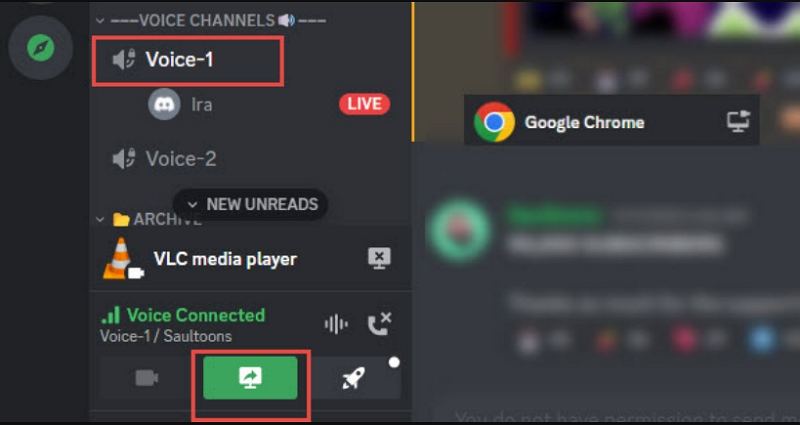
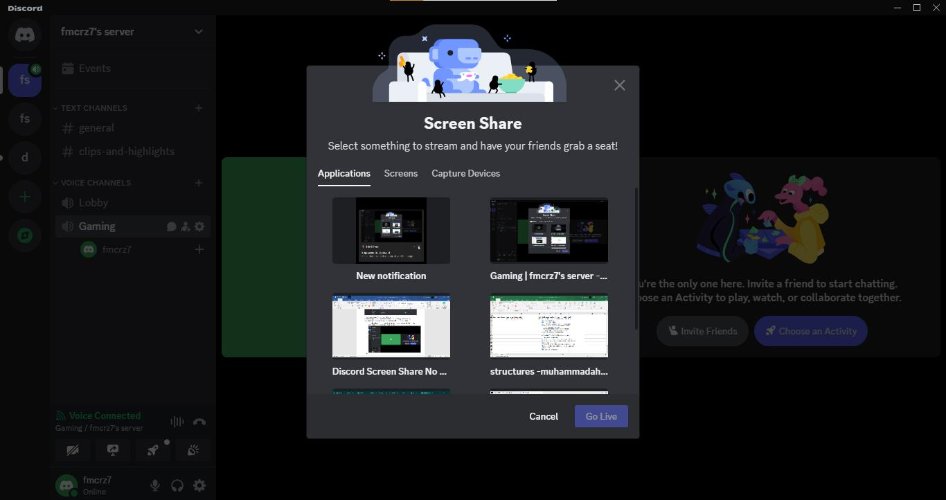
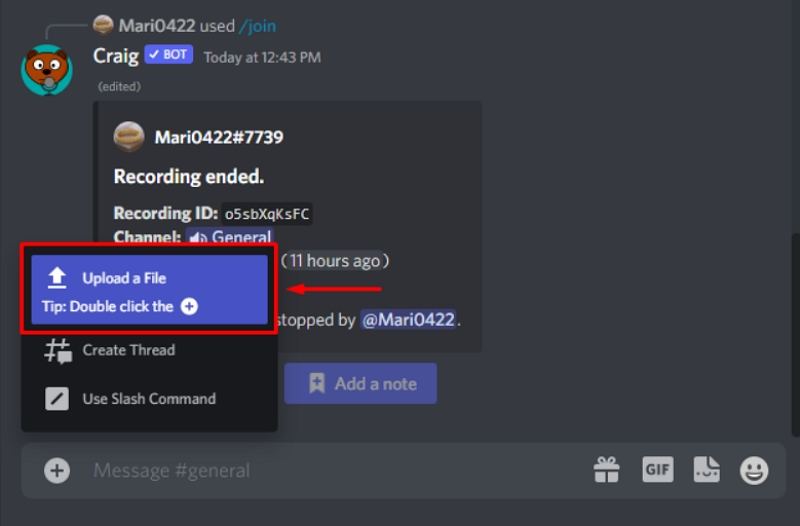
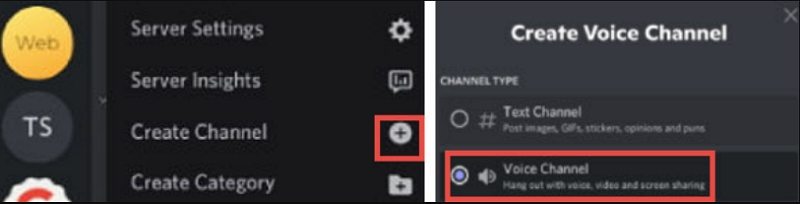








 HitPaw VoicePea
HitPaw VoicePea  HitPaw VikPea
HitPaw VikPea HitPaw FotorPea
HitPaw FotorPea

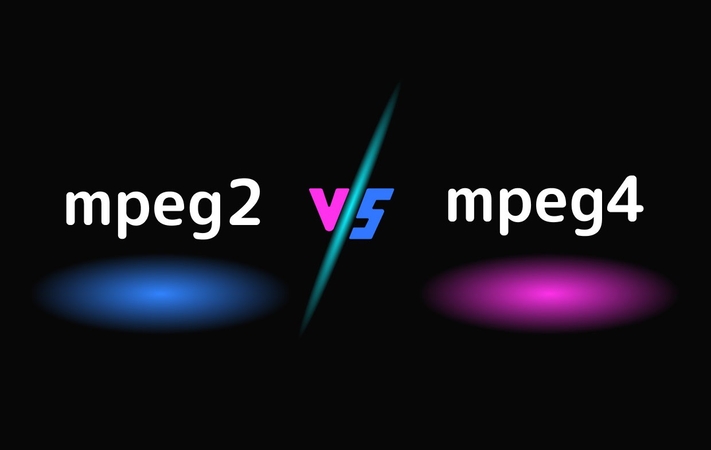

Teilen zu:
Wählen Sie die Produktbewertung:
Joshua Hill
Chefredakteur
Ich bin seit über fünf Jahren als Freiberufler tätig. Es ist immer beeindruckend Wenn ich Neues entdecke Dinge und die neuesten Erkenntnisse, das beeindruckt mich immer wieder. Ich denke, das Leben ist grenzenlos.
Alle Artikel anzeigenEinen Kommentar hinterlassen
Eine Bewertung für HitPaw Artikel abgeben